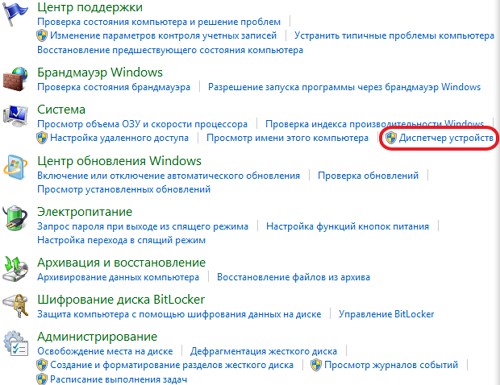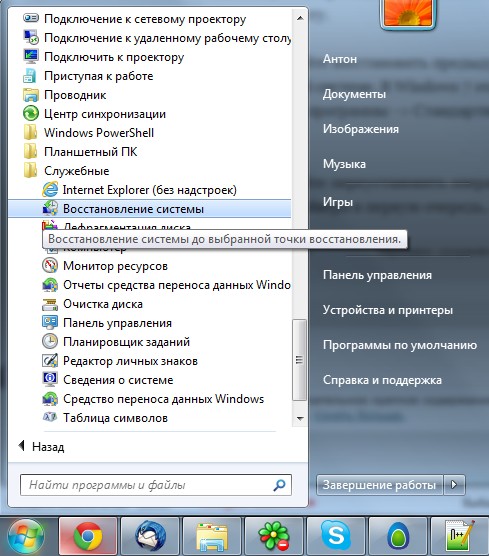Imaginez cette situation : vous allumez votre ordinateur comme d'habitude, mais au lieu d'une agréable mélodie chatoyante, vous n'êtes accueilli que par le bourdonnement d'une unité système en état de marche. Pas de son sur l'ordinateur ! Que faire, pourquoi n'y a-t-il pas de son sur l'ordinateur ? Vous, dans le silence de vos haut-parleurs, allez en ligne et saisissez la question chérie : « Pourquoi n'y a-t-il pas de son sur l'ordinateur ». Cet article traite des principales causes et des moyens de les éliminer. Vous découvrirez la réponse à votre question, à savoir, récupération étape par étape le son sur l'ordinateur.
Voici la question : pourquoi n’y a-t-il pas de son ? Et où puis-je trouver la réponse à cette question et quelques instructions ?
Pourquoi n'y a-t-il pas de son sur mon ordinateur ?
La raison du manque de son sur l'ordinateur ne peut être que liée à l'environnement matériel ou logiciel. Autrement dit, soit vous avez des composants défectueux, soit vous avez des problèmes avec les paramètres. système opérateur ou programmes individuels. Ceci est indépendant du système d’exploitation. Des incidents similaires peuvent survenir avec Windows XP, le son peut disparaître sous Linux et même sous le dernier système Windows 7. De plus, haut-parleurs, écouteurs et carte son peut être le plus moderne et le plus cher.
Comment restaurer le son sur un ordinateur ?
La première étape consiste à découvrir la raison du son manquant sur l'ordinateur. Il existe plusieurs façons de procéder, mais vous devriez commencer par la plus simple.
Alors, la restauration du son étape par étape. Chaque étape suivante vous rapprochera du résultat.
1). Essayez de redémarrer l'ordinateur, il est possible que le son apparaisse au démarrage du système d'exploitation. Ça arrive.
2). Vérifiez que la fiche du haut-parleur est insérée dans la prise. Lors du débranchement, branchez la fiche dans la prise.
3). Vérifiez l'interrupteur des haut-parleurs pour voir s'il est éteint. Activez le son sur les haut-parleurs en tournant la commande dans le sens des aiguilles d'une montre. La LED sur la colonne avec le bouton de commande doit s'allumer (presque tous les modèles en sont équipés).
Les haut-parleurs sont-ils allumés - généralement le voyant d'alimentation est allumé sur l'un d'eux
4). Regardez la barre des tâches et recherchez l’icône du haut-parleur. Il ne faut pas le rayer. Si tel est le cas, activez le son en cliquant simplement sur le bouton « Activer le son ».
Le son du bureau est coupé. Cliquez sur le logo du conférencier
5). Vérifiez le niveau des haut-parleurs, il peut être réduit au minimum - jusqu'à zéro. Si le son est réduit, augmentez simplement les curseurs jusqu'au niveau souhaité.
6). Vérifiez la fonctionnalité des haut-parleurs sur n’importe quelle source sonore. Sur le lecteur, sur le téléphone, sur un autre ordinateur. L'autre ordinateur peut être un ordinateur portable, le vôtre ou celui de votre ami.
7). Vérifiez le Gestionnaire de périphériques pour appareils inconnus. Un tel appareil est affiché avec point d'exclamation. Vous pouvez ouvrir le gestionnaire de périphériques comme ceci : Démarrer -> Panneau de configuration -> Système et sécurité -> Dans la colonne « Système », recherchez l'inscription « Gestionnaire de périphériques ». Tous les appareils doivent être identifiés dans cette fenêtre, il ne doit y avoir aucun point d'exclamation. S'il existe une telle icône, vous devez alors installer des pilotes audio.
La raison pour laquelle le son ne fonctionne pas peut être trouvée dans le gestionnaire de tâches
8). Installez les pilotes audio. Le processeur de son peut être intégré à la carte mère ou installé sur une carte son distincte. Téléchargez les pilotes sur le site Web du fabricant de la carte son ou du processeur.
9). Essayez de coller dans unité système une carte son fonctionnelle connue. Vous pouvez l'emprunter à un ami pendant un moment. Si le problème est résolu de cette manière, essayez l'étape suivante ou achetez une nouvelle carte son.
dix). Essayez de restaurer vers un point de restauration précédent dans votre système d'exploitation. Sous Windows 7, cet environnement logiciel se trouve dans le menu « Démarrer -> Tous les programmes -> Accessoires -> Outils système -> Restauration du système ».
Lorsque le son disparaît, il peut être utile de restaurer le système à partir d'un point de restauration. Soudain, un son apparaît.
onze). Essayez de réinstaller le système d'exploitation. Et installer pilotes audio tout d'abord, juste après les pilotes du chipset carte mère. Il peut y avoir des conflits matériels. Si le son apparaît, installez progressivement l'équipement et les programmes. Le son peut disparaître au moment le plus inattendu. Il peut s'agir d'un conflit matériel ou d'un conflit logiciel.
12). Si rien n'y fait et que le son n'apparaît pas sur l'ordinateur, la seule option est de contacter un spécialiste ou d'emmener votre ordinateur dans un atelier de service.
Que faire s'il n'y a pas de son sur l'ordinateur ou si le son est mauvais ?
Avant d'agir, rappelez-vous ce que vous avez fait hier lorsque le son de votre ordinateur fonctionnait. Quels programmes avez-vous installés sur votre ordinateur ? Peut-être que le problème sera résolu si vous le supprimez. Ou peut-être en avez-vous supprimé fichier requis depuis un ordinateur. Si vous n’avez rien fait de tel, suivez les étapes ci-dessus. Quelque chose va sûrement vous aider. Vous pouvez également essayer d'utiliser la section Aide et support du menu Démarrer.
Section d'aide et de support - Musique et son, vous aidera à trouver et à éliminer la raison du manque de son
Si le son est faible, sifflant ou autre, essayez de manipuler configuration du logiciel son. Ou peut-être avez-vous simplement ajouté une sorte d'effet au son, c'est pourquoi votre son sur l'ordinateur semble sortir d'un tuyau, avec une respiration sifflante et sifflante.
S'il n'y a pas de son seulement dans certains programme spécifique, alors vous devez examiner les paramètres de ce programme particulier. Vous pouvez aussi simplement réinstaller le programme, le son apparaîtra probablement.
Ne désespérez pas. Tout peut être décidé, tout est entre vos mains. Aujourd'hui, vous pouvez acheter une simple carte son à moindre coût et à la portée de toute personne normale.
Des problèmes informatiques soudains ? Si pas de son sur l'ordinateur il n'est pas nécessaire de transporter un PC centre de services, vous pouvez le réparer vous-même.
Il n'y a pas de son sur l'ordinateur, que dois-je faire ? Causes des problèmes 
Pour les systèmes d'exploitation Windows 7 et 10, les solutions aux problèmes audio peuvent varier. Dans les deux cas, il existe six causes possibles de dysfonctionnement :
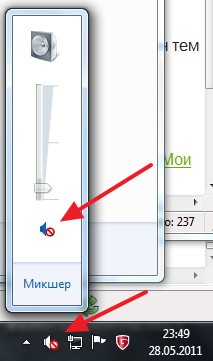
Pas de son sous Windows 7
Tout d’abord, vérifiez que les enceintes sont correctement connectées au PC. Assurez-vous que la fiche est bien ajustée et sans espaces dans le connecteur. Redémarrez votre ordinateur. Mise à jour logiciel Cartes Realtek :

Toujours pas de son sous Windows 7 ?
Ensuite, la raison réside dans l'application des services du système d'exploitation :
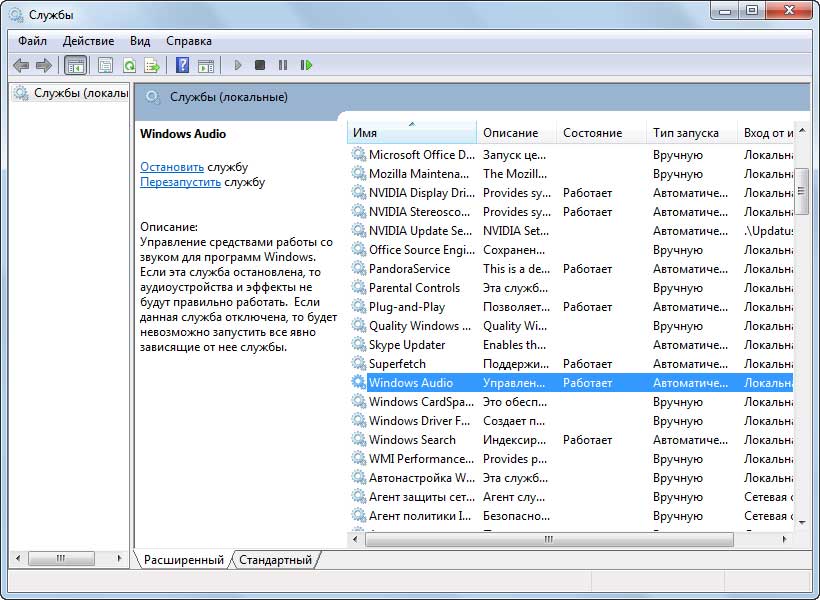
Parfois, la vidéo sur l'ordinateur est lue mode silencieux. Cela indique l'absence de codecs. Aura besoin Codec K-Lite Paquet:
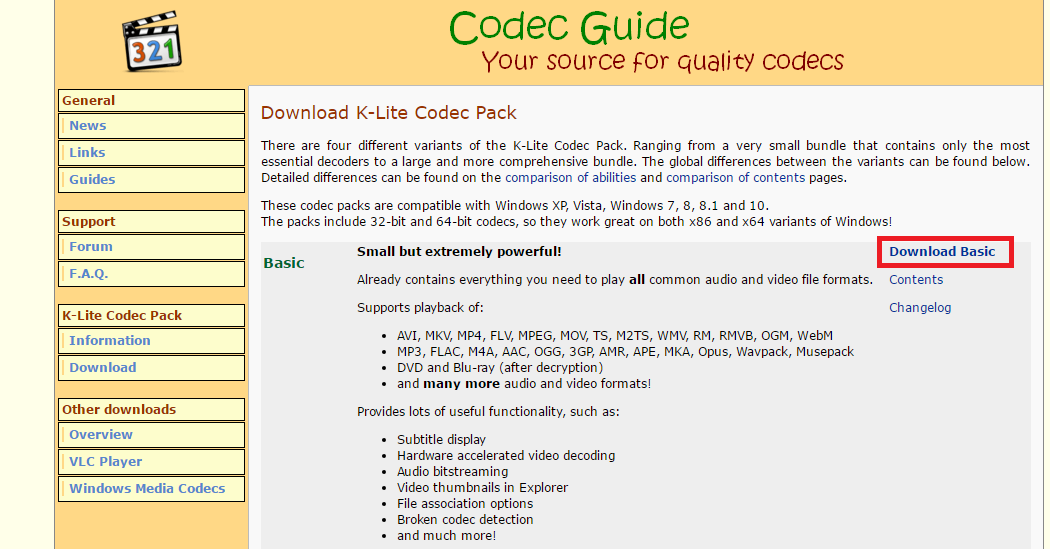
Si pas de son sur l'ordinateur, et les instructions n'ont pas aidé, essayez de nettoyer le connecteur. À cause de fine poussière Les contacts peuvent ne pas être complètement en contact, ce qui peut provoquer des dysfonctionnements gênants.
Windows 10 pas de son. Configuration du son sur Windows 10
Comme avec le système d'exploitation précédent, vous devez d'abord vérifier les connexions des haut-parleurs. Si encore pas de son sous Windows 10 suivez quelques étapes simples :
- Faites un clic droit sur l'icône du haut-parleur dans la barre d'état système. Dans le menu contextuel, sélectionnez le sous-élément « Appareils de lecture ».
- Sélectionnez un composant fonctionnel dans la liste. Il peut s'agir de haut-parleurs sur un PC ou de haut-parleurs sur un ordinateur portable. Double-cliquez avec le bouton gauche de la souris sur la ligne. Une liste de propriétés de colonne devrait apparaître.
- Dans le " Paramètres additionnels» changez le débit binaire en 24 bits/44 100 Hz ou 24 bits/192 000 Hz.
Si vous ne trouvez pas de solution, vous devez recourir à la réinstallation du pilote. Les étapes sont similaires à la même procédure avec suppression complète programmes du conseil :
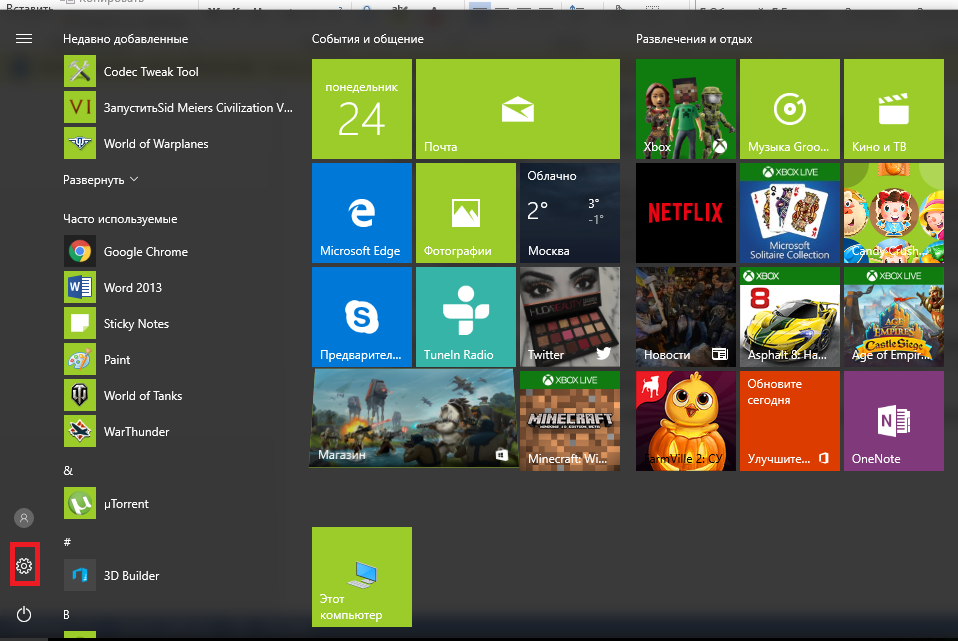
Autres moyens de restaurer le son

Si la simple réinstallation ou la mise à jour des pilotes ne suffit pas. Vous pouvez alors recourir à d'autres mesures. Vérifiez les performances des enceintes sur un autre appareil (smartphone, ordinateur portable ou tablette).
Pas de son sur l'ordinateur depuis récemment ? La restauration du système vous aidera. Il ramène le PC à son état précédent il y a quelques jours. Sous Windows 7, accédez au menu Démarrer. Sélectionnez "Normes". Ouvrez les outils système et la restauration du système. Sous Windows 10, cette fonctionnalité peut être trouvée à l'aide du bouton de recherche de la barre des tâches. Entrez simplement le mot « Récupération » dans la barre de recherche. Ces manipulations sont souvent utiles si l'audio disparaît après l'installation programmes tiers ou .
Certaines cartes Realtek sont intégrées directement à la carte mère. Lorsqu'un tel périphérique est désactivé dans le BIOS, le son disparaît. Allumez l'équipement :
- Accédez au BIOS. Une fois l'ordinateur démarré, appuyez sur clé de fonction F2, F8. Le choix dépend du modèle de PC.
- Allez dans l'onglet « Intégré » et recherchez votre carte son. Appuyez sur Entrée pour que l'icône à côté de l'équipement devienne « Activé ».
- Quittez le BIOS et démarrez Windows.
Scannez votre ordinateur à l'aide de . Les chevaux de Troie peuvent causer de graves dommages aux pilotes et aux composants du PC. Le Meilleur Choix– ESET NOD 32. Installer version d'essai programmes sur le lien https://www.esetnod32.ru/. License gratuite disponible pendant 30 jours, vous devez ensuite l'activer avec une clé. Les clés sont disponibles gratuitement sur http://trialeset.ru/.
Recherchez les applications au démarrage du système. Lorsque vous allumez votre ordinateur, des conflits logiciels peuvent survenir. Pour éviter cela, accédez au gestionnaire de tâches à l'aide de la combinaison de touches Ctrl+Alt+Suppr.  Sélectionnez l'onglet Démarrage et assurez-vous qu'il n'y a pas de applications tierces. Il est recommandé de désactiver tous les programmes à l'exception des composants Windows importants. Cela contribue à améliorer les performances du PC.
Sélectionnez l'onglet Démarrage et assurez-vous qu'il n'y a pas de applications tierces. Il est recommandé de désactiver tous les programmes à l'exception des composants Windows importants. Cela contribue à améliorer les performances du PC.
Que faire, si Il n'y a toujours pas de son sur l'ordinateur? Réinstallez le système d'exploitation. Toutes les informations sont sur le système disques durs sera supprimé et réinstallé. Les pilotes seront remplacés par des neufs. Il est recommandé de sauvegarder ou de déplacer vers stockage externe toutes les données importantes avant la procédure.
Pas de son sur ordinateur portable
Sur un appareil portable, l'absence est due à d'autres raisons. Au lieu de haut-parleurs, les ordinateurs portables sont équipés de haut-parleurs intégrés au boîtier. Ils sont activés et désactivés par une combinaison de touches spéciale sur le clavier. Il s'agit généralement de Fn + F3 ou F5. Assurez-vous que la combinaison est activée. 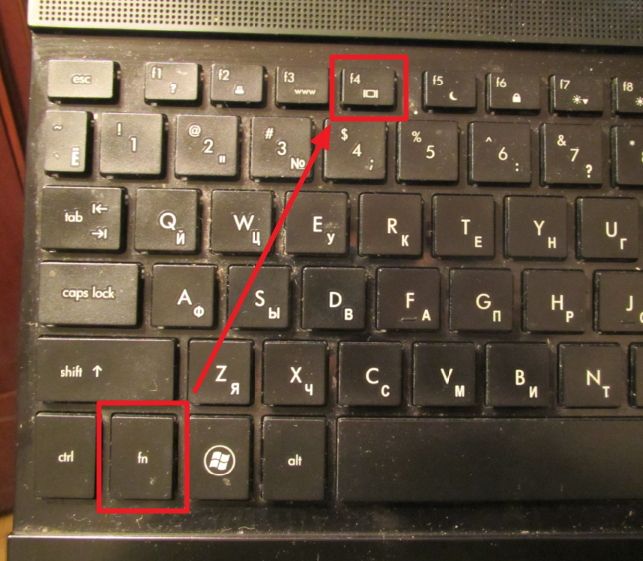
Dans les systèmes audio surround, les haut-parleurs conventionnels ne révèlent pas toute la gamme sonore des haut-parleurs. Dans de tels cas, cela peut aider Realtek élevé Définition Audio Conducteur. Il dispose d’une fonction de mise à niveau du volume qui améliore considérablement le potentiel des haut-parleurs. Télécharger fichier d'installation suivez le lien http://www.realtek.com.tw/downloads/. Cliquez sur le lien où il est écrit Codecs audio haute définition (logiciels).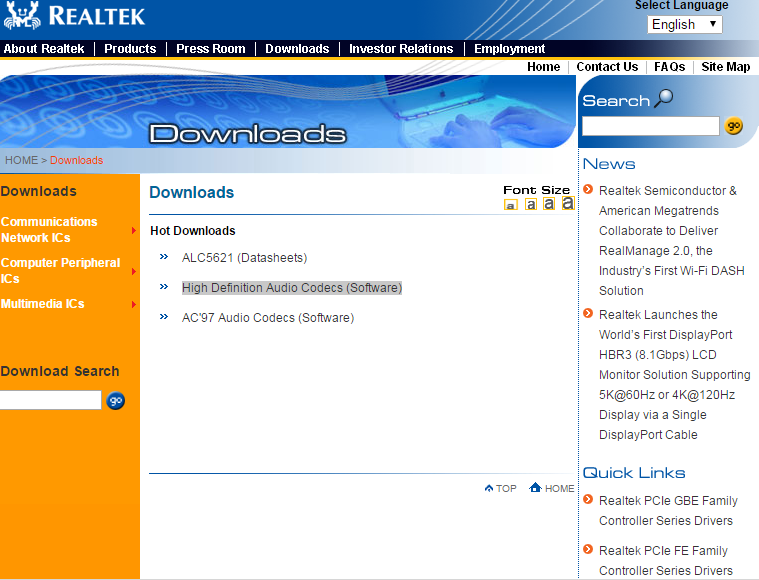 Dans une nouvelle fenêtre, sélectionnez le pilote pour votre Version Windows 7.
Dans une nouvelle fenêtre, sélectionnez le pilote pour votre Version Windows 7.
Certains ordinateurs portables ont un problème lors du passage en mode veille. Si vous fermez le couvercle avec les écouteurs insérés, puis sortez l'ordinateur portable de la veille prolongée, un problème apparaîtra lié à bande sonore. Dans ce cas, le redémarrage du système sera utile.
Vérifiez s'il manque de la musique sur un site spécifique. Sur YouTube, le curseur de volume d'une vidéo peut simplement être baissé à zéro. Les vidéos VKontakte sont automatiquement lues lors du défilement sur le nouveau design. Pour activer le son, cliquez simplement sur la vidéo.
Avez-vous dû faire réparer l'appareil ? Découvrez la cause du problème auprès d’un technicien. Cela évitera à l’avenir tout incident désagréable avec votre PC ou ordinateur portable. Lisez attentivement les conditions de garantie de votre ordinateur.
Cette entrée a été publiée dans. Mettre en favori le .
Imaginez cette situation : vous allumez votre ordinateur comme d'habitude, mais au lieu d'une agréable mélodie chatoyante, vous n'êtes accueilli que par le bourdonnement d'une unité système en état de marche. Pas de son sur l'ordinateur ! Que faire, pourquoi n'y a-t-il pas de son sur l'ordinateur ? Vous, dans le silence de vos haut-parleurs, allez en ligne et saisissez la question chérie : « Pourquoi n'y a-t-il pas de son sur l'ordinateur ». Cet article traite des principales causes et des moyens de les éliminer. Vous découvrirez la réponse à votre question, à savoir la restauration étape par étape du son sur votre ordinateur.
Voici la question : pourquoi n’y a-t-il pas de son ? Et où puis-je trouver la réponse à cette question et quelques instructions ?
Pourquoi n'y a-t-il pas de son sur mon ordinateur ?
La raison du manque de son sur l'ordinateur ne peut être que liée à l'environnement matériel ou logiciel. Autrement dit, soit vous avez des composants défectueux, soit vous rencontrez des problèmes dans les paramètres du système d'exploitation ou des programmes individuels. Ceci est indépendant du système d’exploitation. Des incidents similaires peuvent se produire avec Windows XP, le son peut disparaître sous Linux et même dans les dernières Système Windows 7. De plus, les haut-parleurs, les écouteurs et une carte son peuvent être les plus modernes et les plus chers.
Comment restaurer le son sur un ordinateur ?
La première étape consiste à découvrir la raison du son manquant sur l'ordinateur. Il existe plusieurs façons de procéder, mais vous devriez commencer par la plus simple.
Alors, la restauration du son étape par étape. Chaque étape suivante vous rapprochera du résultat.
1). Essayez de redémarrer l'ordinateur, il est possible que le son apparaisse au démarrage du système d'exploitation. Ça arrive.
2). Vérifiez que la fiche du haut-parleur est insérée dans la prise. Lors du débranchement, branchez la fiche dans la prise.
3). Vérifiez l'interrupteur des haut-parleurs pour voir s'il est éteint. Activez le son sur les haut-parleurs en tournant la commande dans le sens des aiguilles d'une montre. La LED sur la colonne avec le bouton de commande doit s'allumer (presque tous les modèles en sont équipés).
Les haut-parleurs sont-ils allumés - généralement le voyant d'alimentation est allumé sur l'un d'eux
4). Regardez la barre des tâches et recherchez l’icône du haut-parleur. Il ne faut pas le rayer. Si tel est le cas, activez le son en cliquant simplement sur le bouton « Activer le son ».
Le son du bureau est coupé. Cliquez sur le logo du conférencier
5). Vérifiez le niveau des haut-parleurs, il peut être réduit au minimum - jusqu'à zéro. Si le son est réduit, augmentez simplement les curseurs jusqu'au niveau souhaité.
6). Vérifiez la fonctionnalité des haut-parleurs sur n’importe quelle source sonore. Sur le lecteur, sur le téléphone, sur un autre ordinateur. L'autre ordinateur peut être un ordinateur portable, le vôtre ou celui de votre ami.
7). Vérifiez le Gestionnaire de périphériques pour les périphériques inconnus. Cet appareil apparaît avec un point d'exclamation. Vous pouvez ouvrir le gestionnaire de périphériques comme ceci : Démarrer -> Panneau de configuration -> Système et sécurité -> Dans la colonne « Système », recherchez l'inscription « Gestionnaire de périphériques ». Tous les appareils doivent être identifiés dans cette fenêtre, il ne doit y avoir aucun point d'exclamation. S'il existe une telle icône, vous devez alors installer des pilotes audio.
La raison pour laquelle le son ne fonctionne pas peut être trouvée dans le gestionnaire de tâches
8). Installez les pilotes audio. Le processeur de son peut être intégré à la carte mère ou installé sur une carte son distincte. Téléchargez les pilotes sur le site Web du fabricant de la carte son ou du processeur.
9). Essayez d'insérer une carte son fonctionnelle connue dans l'unité centrale. Vous pouvez l'emprunter à un ami pendant un moment. Si le problème est résolu de cette manière, essayez l'étape suivante ou achetez une nouvelle carte son.
dix). Essayez de restaurer vers un point de restauration précédent dans votre système d'exploitation. Sous Windows 7, cet environnement logiciel se trouve dans le menu « Démarrer -> Tous les programmes -> Accessoires -> Outils système -> Restauration du système ».
Lorsque le son disparaît, il peut être utile de restaurer le système à partir d'un point de restauration. Soudain, un son apparaît.
onze). Essayez de réinstaller le système d'exploitation. Et installez d'abord les pilotes audio, immédiatement après les pilotes du chipset de la carte mère. Il peut y avoir des conflits matériels. Si le son apparaît, installez progressivement l'équipement et les programmes. Le son peut disparaître au moment le plus inattendu. Il peut s'agir d'un conflit matériel ou d'un conflit logiciel.
12). Si rien n'y fait et que le son n'apparaît pas sur l'ordinateur, la seule option est de contacter un spécialiste ou d'emmener votre ordinateur dans un atelier de service.
Que faire s'il n'y a pas de son sur l'ordinateur ou si le son est mauvais ?
Avant d'agir, rappelez-vous ce que vous avez fait hier lorsque le son de votre ordinateur fonctionnait. Quels programmes avez-vous installés sur votre ordinateur ? Peut-être que le problème sera résolu si vous le supprimez. Ou peut-être avez-vous supprimé un fichier nécessaire de votre ordinateur. Si vous n’avez rien fait de tel, suivez les étapes ci-dessus. Quelque chose va sûrement vous aider. Vous pouvez également essayer d'utiliser la section Aide et support du menu Démarrer.
Section d'aide et de support - Musique et son, vous aidera à trouver et à éliminer la raison du manque de son
Si le son est faible, sifflant ou autre, essayez de manipuler les paramètres sonores du logiciel. Ou peut-être avez-vous simplement ajouté une sorte d'effet au son, c'est pourquoi votre son sur l'ordinateur semble sortir d'un tuyau, avec une respiration sifflante et sifflante.
S'il n'y a pas de son uniquement dans un certain programme, vous devez alors examiner les paramètres de ce programme particulier. Vous pouvez aussi simplement réinstaller le programme, le son apparaîtra probablement.
Ne désespérez pas. Tout peut être décidé, tout est entre vos mains. Aujourd'hui, vous pouvez acheter une simple carte son à moindre coût et à la portée de toute personne normale.
Vous avez allumé votre ordinateur et vous n'avez pas entendu le son habituel lors du chargement du système d'exploitation ? Ou envisagez-vous de regarder un film, mais plutôt un film muet ? Oui, tôt ou tard, beaucoup sont confrontés à un problème tel que l'absence de son sur l'ordinateur.
Voyons ce qui peut être fait dans ce cas. Vous devez d’abord comprendre que le son peut disparaître pour des raisons logicielles ou matérielles. Ci-dessous, nous en examinerons quelques-uns raisons possibles et les moyens de les éliminer.
La toute première chose que vous devez vérifier s’il n’y a pas de son, ce sont les haut-parleurs.
Vérifiez s'ils sont connectés à la mauvaise prise. Le fil pourrait également être cassé. Il arrive également que les entrées soient très usées, de sorte que la fiche ne tient pas bien dans la prise. Remuez doucement la fiche ou retirez-la et rebranchez-la. Vérifiez également que les haut-parleurs sont allumés et que le contrôle du volume n'est pas en position extrême.
Déconnectez les haut-parleurs de votre ordinateur et connectez-les à tout autre appareil pour vous assurer qu'ils fonctionnent. Si tout est en ordre, nous passons à autre chose.
Paramètres sonores
Tout d’abord, faites attention à la barre des tâches. Peut-être avez-vous accidentellement coupé le son en cliquant sur le haut-parleur, ou le curseur de réglage du son se trouve tout en bas. Faites simplement glisser le curseur plus haut et le volume sonore augmentera.
Cliquez sur le bouton « Mixeur ». Ici, le niveau sonore est ajusté séparément pour chaque application et appareil. Par exemple, les sons du système sont réglés à 50 %, tandis que le son du navigateur peut être complètement désactivé.

Examinons maintenant les paramètres audio. Allez dans "Démarrer" - "Panneau de contrôle" – "Équipement et son". Cliquez sur l'onglet « Son ».
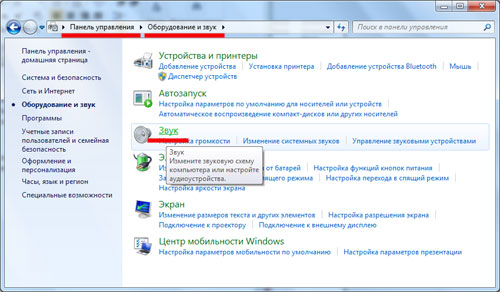
Vérifiez si ça vaut le coup coche verte, à côté de l'appareil que vous utilisez. S'il n'y a pas de coche, sélectionnez les enceintes et cliquez sur le bouton « Propriétés ».

Dans la fenêtre suivante, sur l'onglet « Général » en bas, ouvrez la liste déroulante et sélectionnez l'élément "Utiliser cet appareil (activé)", puis cliquez sur « OK ».
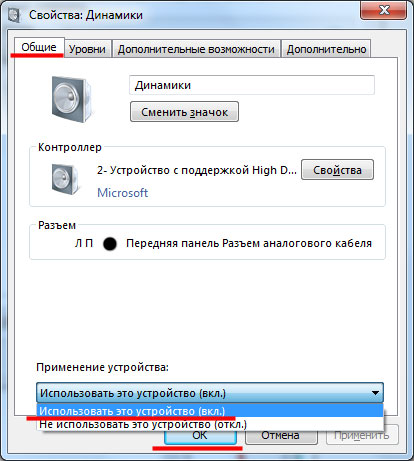
Installation des pilotes
Vous devez maintenant vérifier les pilotes installés pour la carte son. Pour ce faire, allez dans « Démarrer » - "Panneau de contrôle" – "Gestionnaire de périphériques".
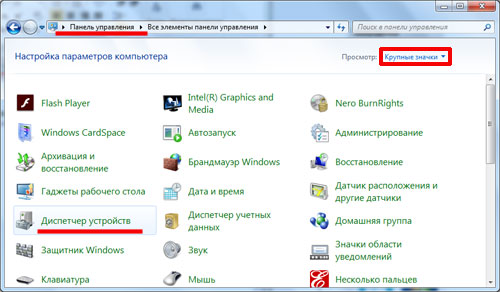
Ensuite, cliquez sur l'élément "Appareils audio, vidéo et jeux". La carte son devrait être affichée ici. Si le jaune ou le rouge s'allume en face Point d'exclamation, cela signifie que le pilote est mal installé ou pas du tout installé.
Faites un clic droit sur la carte son et allez dans « Propriétés ».
Ici, vous pouvez également supprimer le pilote en cliquant sur le bouton « Supprimer ». Parfois, l’effet n’est obtenu que dans ce cas. Ensuite, le système d'exploitation Windows 7 devrait se trouver et s'installer lorsque vous redémarrez pilote requis. Si cela ne se produit pas, installez le pilote depuis disque de démarrage, fourni avec la carte son ou carte mère, ou téléchargez-le en ligne à partir du site Web du fabricant de la carte ou de la carte.

Dans la fenêtre suivante, nous regardons "Statut du périphérique". Il faudrait y écrire "L'appareil fonctionne normalement". Cliquez ensuite sur "OK".
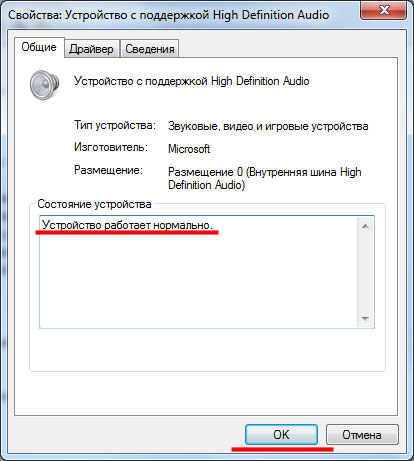
Paramètres du BIOS
Une autre raison pour laquelle il n'y a pas de son sur l'ordinateur peut être que le périphérique audio est désactivé dans les paramètres du BIOS. Cela arrive très rarement, car par défaut dans les paramètres Son du BIOS carte incluse.
Aller à Paramètres du BIOS– lorsque vous allumez ou redémarrez votre ordinateur, appuyez sur la touche F2 ou Suppr, cela dépend de votre PC. Dans le BIOS, dans l'onglet « Avancé », recherchez la ligne "Configuration des périphériques embarqués", ou une ligne avec le mot « Intégré » - appuyez dessus sur « Entrée » - recherchez votre périphérique audio dans la liste. Maintenant regardez, si « Désactivé » est écrit en face, changez la valeur en « Activé » ou « Auto ».
Nous enregistrons les paramètres, à droite dans la fenêtre du BIOS, il est indiqué sur quel bouton appuyer et quittons le BIOS.
Infection par virus
Le son peut également disparaître si l'ordinateur est infecté par des virus. Faites attention au fonctionnement de l'ordinateur. S'il commence à se bloquer, à ralentir et que l'antivirus se déclenche souvent, alors c'est tout.
Vérifiez votre ordinateur pour détecter les virus avec un antivirus, ou mieux encore, quelques-uns. S'il trouve quelque chose, les pilotes peuvent avoir été endommagés à la suite de l'infection. Supprimez le virus de votre ordinateur, puis réinstallez les pilotes de votre carte son.
J'espère que l'un des conseils vous aidera et que le problème de son sur votre ordinateur sera résolu.
Notons tout de suite qu'il peut y avoir plusieurs raisons à ce problème, il y aura donc de nombreuses solutions. À cet égard, il convient d'avertir que pour suivre les recommandations, il convient de prévoir du temps séparé pour travailler sur votre ordinateur ou ordinateur portable. Si vous essayez de tout faire à la hâte, rien de bon n’en sortira.
Alors, comment allons-nous travailler avec vous ? Pour faciliter la tâche, nous diviserons le problème en catégories :
Pour faciliter votre travail, vous pouvez immédiatement sélectionner votre type de connexion et vous rendre dans le bloc approprié. Il y en aura deux, qui répondront complètement à la question de savoir pourquoi il n'y a pas de son sur l'ordinateur :
- Haut-parleurs, écouteurs et autres sources sonores externes. Les types filaires et sans fil sont pris en compte ici.
- La partie logicielle, qui traite de la résolution des problèmes avec les pilotes. Ceux qui ont des haut-parleurs intégrés (par exemple sur un ordinateur portable) se dirigent également directement vers ce bloc.
Veuillez noter qu'après chaque étape, une vérification de la lecture est requise. Pour ce faire, il est conseillé d'utiliser le même fichier : il peut s'agir d'une vidéo sur Internet, afin qu'il n'y ait aucun problème avec le fichier lui-même sur l'ordinateur. Par exemple, vous allumez une chanson et il n'y a pas de son, mais il s'avère que le fichier est endommagé. Que faire s'il n'y a pas de son sur l'ordinateur ? Lorsque vous êtes complètement prêt à trouver la réponse, passez à autre chose.
Haut-parleurs, écouteurs et autres sources sonores externes
- Ainsi, le son sur notre ordinateur ne fonctionne pas. Comment l'activer ? Tout d’abord, vous devez vérifier la connexion correcte des fils qui assurent la connexion à vos appareils. Autrement dit, si vous insérez le cordon dans la mauvaise prise, il n'y aura bien sûr aucun son sur l'ordinateur. Pour ce faire, vous pouvez vous référer à la notice des enceintes du fabricant. Si vous ne l'avez pas, vous pouvez le trouver sur Internet.
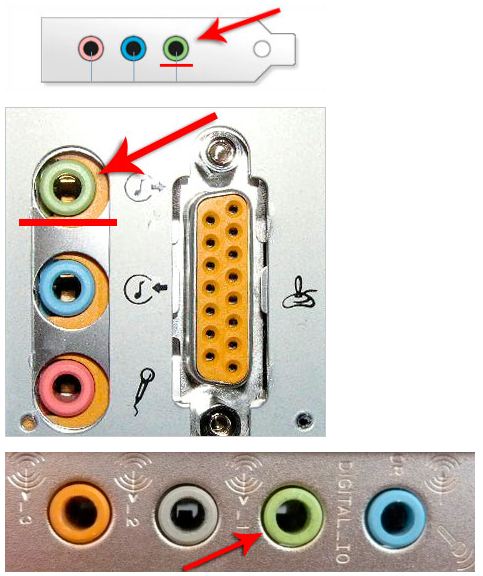
Vérifier que le fil est correctement connecté
- Pour appareils sans fil Pour diffuser du son, vous devrez vérifier l'activité du module Bluetooth. Il est réglé par un interrupteur sur le corps de l'enceinte. De la même manière, nous vérifions l'activité des modules sans fil sur un ordinateur ou un ordinateur portable. Si la connexion est établie via un module séparé qui se connecte au port USB de votre PC, essayez de le placer dans un autre emplacement.
- Si la connexion est correcte, mais qu'il n'y a pas de son, assurez-vous d'allumer vos haut-parleurs à l'aide d'un bouton ou d'un interrupteur spécial, qui est le plus souvent utilisé dans les systèmes dotés d'un caisson de basses. Certains modèles sont équipés d'un voyant lumineux ayant principalement couleur verte lorsqu'il est allumé.
- Ensuite, nous allons vérifier le volume sonore sur les haut-parleurs : tournez le bouton de volume (là où Volume est écrit) vers augmenter. Si cela ne vous pose aucun problème, mais que vous rencontrez des problèmes de lecture, passez à autre chose.

Régler le volume des enceintes
- Si vous disposez d'un câble supplémentaire pour connecter vos haut-parleurs à votre ordinateur, essayez de l'utiliser. Vous pouvez également demander à l’une de vos connaissances ou amis. En dernier recours, vous pouvez l'acheter en magasin (mais il est conseillé de le faire uniquement si vous êtes sûr que le problème réside dans le fil, car cela entraînera des coûts supplémentaires).
- Essayez de connecter les haut-parleurs à un autre appareil. Vous pouvez même le connecter à un smartphone ou une tablette. Si l'appareil fonctionne dessus, le problème réside dans la partie logicielle de votre ordinateur ou ordinateur portable. Sinon, vous devrez réparer vos enceintes ou vos écouteurs. Avant de faire cela, il est toujours recommandé d'acheter nouveau fil, comme décrit dans le quatrième paragraphe ci-dessus, ou envoyez immédiatement l'appareil à un spécialiste pour diagnostic.
- Si tout va bien avec les haut-parleurs ou les écouteurs, mais qu’il n’y a toujours pas de son, alors il est temps de vérifier la partie logicielle.
Partie logicielle
- Alors, comment activer le son s'il n'y a pas de problème avec les enceintes ou les écouteurs ? Tout d’abord, assurez-vous que le volume dans les paramètres est réglé au niveau maximum. Sur la barre des tâches (là où se trouve le bouton Démarrer dans le système d'exploitation Windows) à droite, presque à la fin, il y a un logo sonore. Cliquez dessus avec le bouton gauche de la souris et déplacez le curseur jusqu'à sa valeur extrême dans le sens de l'augmentation. Par exemple, si vous avez installé un dix, la valeur doit être définie sur 100 pour cent.

Déplacez le curseur de volume à 100 %
- Allez maintenant dans le gestionnaire de périphériques (menu du panneau de configuration). Pour ce faire, écrivez « Gestionnaire de périphériques » dans la barre de recherche et faites un clic gauche sur le fichier trouvé. Ouvrez l'onglet " Appareils sonores"et mettez à jour les pilotes de tous les périphériques audio. Pour ce faire, faites un clic droit sur chacun d'eux et cliquez sur « Mettre à jour le pilote ». Ici, vérifiez que l'appareil n'est pas désactivé : si dans la même mini-fenêtre il est écrit « Désactiver », alors tout va bien. Sinon, l'appareil devra être activé en cliquant sur l'élément du même nom ou sur l'élément « Activer ».
- Si cela ne résout pas le problème, allez dans le panneau de configuration, puis ouvrez le menu « Système et sécurité », puis cliquez sur l'onglet « Réparer ». problèmes typiques ordinateur", qui est situé pratiquement tout en haut. Dans la fenêtre qui s'ouvre, cliquez sur « Résoudre les problèmes de lecture audio ». Suivez les invites à l'écran pour essayer de résoudre les problèmes.
- Souvent, les pilotes ne sont pas mis à jour, comme décrit dans le deuxième paragraphe. Vous pouvez essayer de les télécharger sur le site officiel du fabricant de votre ordinateur ou ordinateur portable. Vous devrez saisir ou trouver votre numéro de modèle exact, puis sélectionner la version du système d'exploitation et ensuite seulement télécharger les pilotes audio.
- Il est recommandé d'installer les mises à jour Windows à l'aide du centre de mise à jour Windows approprié. Si vous ne l'avez pas fait depuis un moment, c'est le moment.
- Souvent, il suffit de redémarrer l'ordinateur : quelque chose s'est peut-être mal passé. Le redémarrage du système d'exploitation aide souvent à résoudre la plupart des problèmes informatiques. Après cela, vérifiez si le son de l'ordinateur fonctionne ou non.
Résumons-le
Aujourd'hui, nous avons essayé de savoir quoi faire si le son de votre ordinateur ou ordinateur portable disparaît et ne fonctionne pas, quel que soit le type d'appareil qui vous le transmet : qu'il soit filaire ou haut-parleurs sans fil, un casque ou une source intégrée. Nous espérons que vous avez pu résoudre ce problème et que vous avez pu lire de la musique, des films et d'autres contenus sans incident. Dites-nous dans les commentaires comment le problème vous est arrivé et comment vous l'avez résolu.